Lors de la première configuration de votre iPhone, Apple lui attribue par défaut le nom générique « iPhone », probablement pour simplifier le processus. Bien que cette approche convienne à la base, elle peut rapidement devenir source de confusion, surtout si plusieurs iPhones coexistent dans un même foyer. Lorsque vous partagez des documents via AirDrop ou utilisez le Partage de connexion, il est fréquent de s’interroger sur l’appareil exact auquel on se connecte. Heureusement, il existe une méthode simple pour personnaliser le nom de votre iPhone. Si vous cherchez à effectuer cette modification, laissez-moi vous guider à travers les étapes nécessaires pour renommer votre iPhone ou votre iPad.
Méthodes rapides pour changer le nom de votre iPhone et iPad (2022)
Il existe plusieurs façons de modifier le nom de votre appareil iOS. La méthode la plus directe se trouve dans l’application Réglages, mais vous pouvez également personnaliser le nom de votre iPhone depuis votre ordinateur. Par ailleurs, nous allons aussi aborder la personnalisation des noms de vos accessoires Bluetooth, une fonctionnalité utile pour maintenir la cohérence entre tous vos appareils.
Il est important de préciser que la modification du nom de votre appareil n’a aucune incidence sur son fonctionnement et ne modifie aucun de vos paramètres. Vous pouvez donc procéder en toute sérénité.
Où apparaît le nom de votre appareil ?
Avant tout, identifions les endroits où le nom de votre appareil est visible !
AirDrop affiche le nom de votre appareil lorsque quelqu’un tente de partager des fichiers via le système de partage d’Apple.
- Localiser mon iPhone/iPad
L’application Localiser, utilisée pour retrouver un appareil perdu ou volé, affiche également le nom de votre appareil. Vous choisissez votre nom pour identifier l’appareil connecté.
C’est souvent la raison principale pour laquelle vous voudrez personnaliser le nom de votre iPhone. Lorsque vous ou une autre personne tentez de vous connecter à votre Partage de connexion, le nom de votre appareil s’affiche.
iTunes affiche le nom de votre iPhone lorsque vous synchronisez l’appareil avec votre bibliothèque multimédia.
En consultant votre compte Apple ID en ligne, vous verrez une liste des appareils Apple synchronisés avec ce compte. Chaque appareil connecté est identifié par son nom.
Modifier le nom détectable sur iPhone et iPad
La modification du nom de votre iPhone via l’application Réglages est d’une simplicité enfantine.
1. Pour commencer, ouvrez l’application Réglages sur votre iPhone ou iPad. Ensuite, faites défiler vers le bas et sélectionnez Général.
2. Choisissez ensuite l’option Informations, puis appuyez sur Nom.
3. Appuyez sur le bouton « X » situé à côté du nom de votre appareil. Saisissez ensuite le nouveau nom souhaité pour votre iPhone ou iPad, puis confirmez la modification en appuyant sur Terminé.

Note :
- Si vous souhaitez personnaliser davantage le nom de l’appareil, appuyez sur l’icône emoji du clavier pour accéder à un vaste choix d’emojis et personnaliser le nom.
Modifier le nom de l’iPhone et de l’iPad avec iTunes
Peu de personnes le savent, mais iTunes peut aussi être utilisé pour renommer votre iPhone ou iPad. Le processus est très simple.
1. Tout d’abord, connectez votre iPhone ou iPad à votre ordinateur et lancez iTunes.
2. Ensuite, cliquez sur l’icône représentant votre iPhone/iPad, située dans le coin supérieur gauche de la fenêtre.

3. Dans la barre latérale, cliquez sur le nom de votre appareil, puis tapez le nouveau nom. Appuyez sur Entrée pour valider. Le tour est joué !

Changer le nom d’un accessoire Bluetooth sur iPhone et iPad
Assurez-vous au préalable que votre accessoire Bluetooth est allumé et connecté à votre iPhone ou iPad.
1. Accédez à l’application Réglages sur votre appareil, puis sélectionnez Bluetooth.

2. Appuyez sur le bouton « i » situé à côté de votre accessoire.
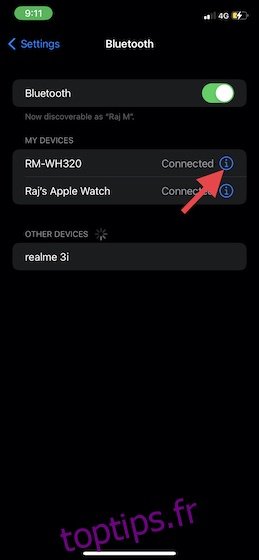
3. Appuyez sur Nom, puis sur le bouton « X », saisissez le nouveau nom et validez en appuyant sur Terminé.

Modifiez facilement le nom de votre appareil iOS et iPadOS
Voici comment renommer votre appareil iOS ou iPadOS. Le processus est si simple que vous n’aurez sûrement rencontré aucune difficulté. Si ce guide vous a été utile, vous apprécierez certainement notre vaste sélection de raccourcis iPhone et d’astuces cachées. Ces astuces peuvent non seulement améliorer votre expérience utilisateur, mais aussi résoudre de nombreux petits désagréments. N’hésitez pas à les explorer !